Como redefinir ou alterar o PIN do Windows 10
Como usuários de computador, entendemos a importância da segurança para proteger nossos dispositivos contra acessos indesejados/não autorizados e manter nosso trabalho isolado e seguro. Portanto(Hence) , aceitamos que a maior parte do que fazemos em nosso sistema de computador (incluindo trabalho e pessoal) hoje exige que façamos login e forneçamos uma senha forte e difícil de decifrar. O Windows 10(Windows 10) nos oferece várias maneiras de entrar em nosso dispositivo que podemos usar para manter nossos sistemas protegidos; eles incluem senha local, PIN , Windows Hello , Senha(Picture Password) de imagem e bloqueio dinâmico .(Dynamic)
Uma boa senha ou um PIN geralmente é difícil de decifrar, mas às vezes pode ser difícil de lembrar. Agora precisamente para senhas PIN no (PIN)Windows 10 , o que acontece se você esquecer seu PIN ? A única maneira de recuperar o acesso ao seu sistema é definindo um novo, pois você não poderá recuperar seu PIN antigo .
Como redefinir ou alterar o PIN do Windows 10(Windows 10)
Neste guia do Windows 10(Windows 10) , mostraremos como redefinir ou alterar o (Change Windows 10) PIN do Windows 10 . Pode haver alguns motivos pelos quais você precisaria redefinir ou alterar o PIN do Windows 10(Windows 10) . A seguir estão os dois cenários para os quais você precisaria ir para esse processo.
- Preso na tela de bloqueio do Windows
- Já entrou no Windows
Vejamos esses cenários com mais detalhes.
1] Preso na tela de bloqueio do Windows
Caso você tenha sido bloqueado no seu PC com Windows 10 ou tenha esquecido completamente seu PIN , será necessário redefini- lo(PIN) . Siga(Follow) estes passos:
1] Na tela de login bloqueado do Windows , comece clicando na opção Esqueci meu PIN.(I forgot my PIN.)
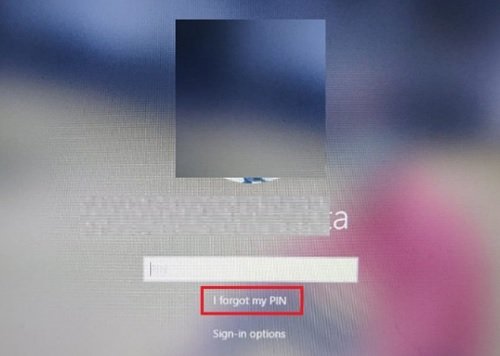
2] Na janela da nova conta da Microsoft(Microsoft Account) , você precisará inserir a senha da sua conta da Microsoft e, em seguida, inserir um código de segurança da conta existente.
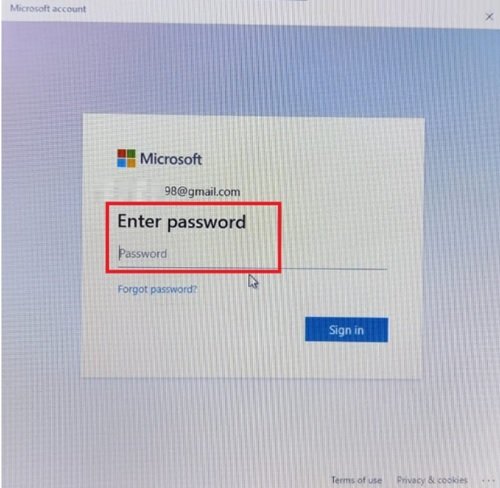
Caso você não se lembre da senha da sua conta, você precisará clicar mais na opção ' Esqueceu a senha(Forgot password) ' e verificar sua identidade através de um código de segurança. Este código de segurança pode ser obtido por e-mail ou como mensagem de texto.

3] Assim que souber o código de segurança, insira e clique em ' Verificar'(Verify’)
4] Digite seu novo PIN(new PIN) duas vezes.
Feito! Você redefiniu com sucesso seu PIN de(PIN) login do Windows ; você pode usar este novo ao fazer login no seu dispositivo.
2] Já conectado ao Windows
Aqui, o usuário tem acesso ao dispositivo Windows , mas deseja alterar o PIN atual para um novo. Siga esses passos:
1] Vá para o ' Menu Iniciar'(Start Menu’) e clique no pequeno ícone de engrenagem que aparece na parte inferior esquerda.
2] Agora na página ' Configurações'(Settings’) do Windows , vá para ' Contas'.(Accounts’.)
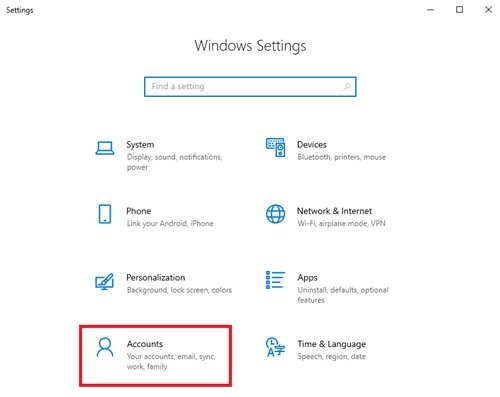
3] Aqui, clique em ' Opções de login' nas opções(Sign-in options’) do painel esquerdo
4] Agora, clique em ' Windows Hello PIN' e clique em ' Esqueci meu PIN'.(I forgot my PIN’.)

5] Na janela de prompt, clique em ' Continuar'(Continue’) para confirmar a redefinição do seu PIN.
6] Digite(Enter) sua senha da Microsoft e digite seu novo PIN(new PIN) duas vezes.
Feito! Isso concluirá sua solicitação de alteração de PIN no (PIN)Windows 10 .
Atenção(Please note) – Se você não se lembrar da sua senha da Microsoft(Microsoft Password) , clique na opção ' Esqueci minha senha(Forgot Password) ' e verifique sua identidade através do seu código de segurança (o código de segurança pode ser obtido por e-mail ou como texto).
Palavras finais(Final Words)
Usar um PIN para entrar no seu sistema Windows é uma opção conveniente, pois não exige a inserção de senhas complexas, que geralmente são difíceis de lembrar. Caso tenha esquecido seu PIN do (PIN)Windows 10 , você pode redefinir ou alterar facilmente o PIN do (PIN)Windows 10 com este guia. Deixe-nos saber se isso ajudou na seção de comentários abaixo.
Postagens relacionadas:(Related posts:)
- Como redefinir a senha no Windows 10(How to reset Password in Windows 10)
- Recuperação de senha do Windows – Recupere a senha perdida e esquecida do Windows
- Redefinir a senha do Windows com Recuperar minha senha Home Free.(Reset Windows Password with Recover my Password Home Free.)
Related posts
Outlook não salvar senhas em Windows 10
Como configurar e usar BIOS or UEFI password em Windows 10 computador
RandPass Lite é um livre bulk random password generator para Windows 10
F-Secure KEY: Password Manager freeware para Windows 10
Reset Local Account password em Windows 10 usando Installation Media
Fix Pin para Taskbar Missing em Windows 10
Best livre Molecular Modeling software para Windows 10
Como desativar as salvaguardas para Feature Updates no Windows 10
Add or Remove Pin para começar de Context Menu em Windows 10
Convert EPUB para MOBI - Ferramentas de conversor livre para Windows 10
Não é possível conectar-se a Xbox Live; Fix Xbox Live Networking issue em Windows 10
New características em Windows 10 version 20H2 October 2020 Update
4 Ways para View Saved WiFi Passwords em Windows 10
Como impor Google SafeSearch em Microsoft Edge em Windows 10
O que é Control Flow Guard em Windows 10 - como ligá-lo ou desligar
Como fazer login para Windows 10 com um PIN? Como mudar o login PIN?
Battery Limiter software livre para Windows 10
Ashampoo WinOptimizer é um software livre para otimizar Windows 10
Top 3 Reddit apps para Windows 10 que estão disponíveis no Windows Store
Buttercup é um cross-platform password manager gratuito para Windows 10
